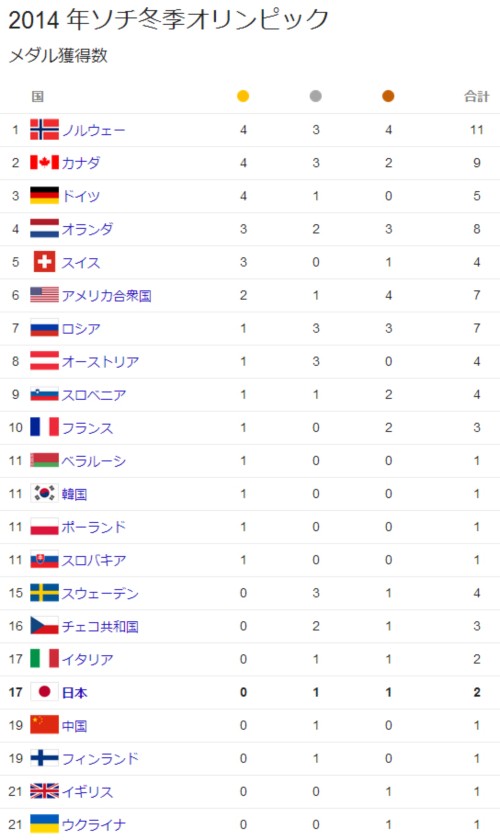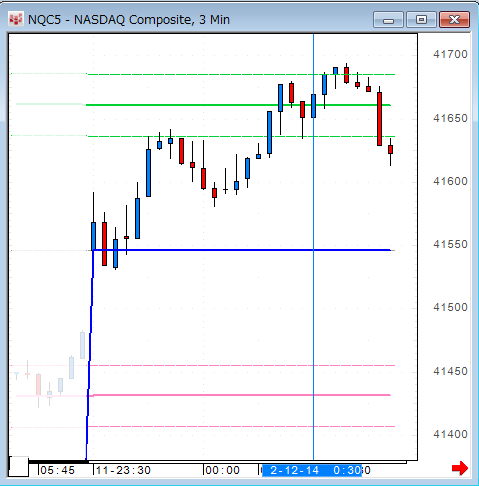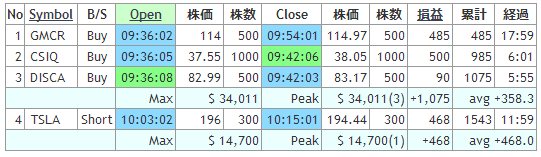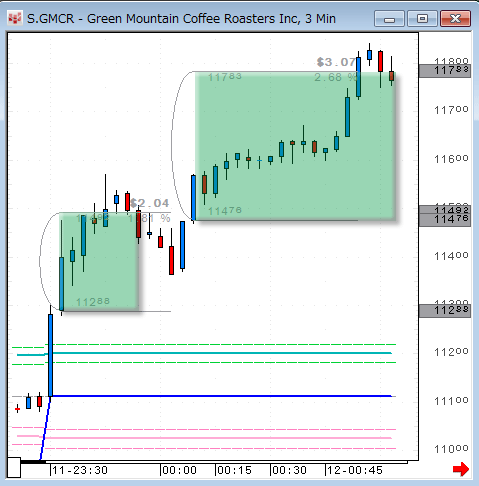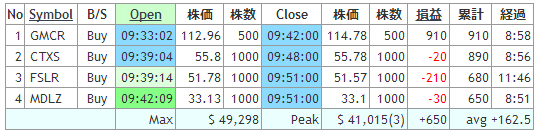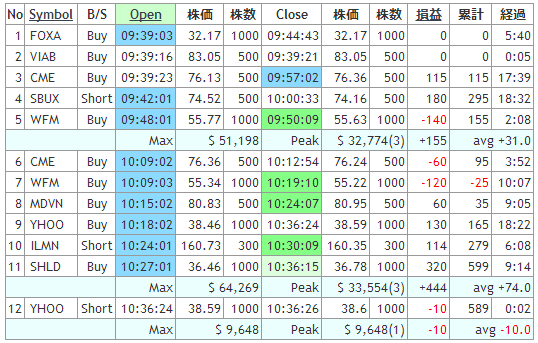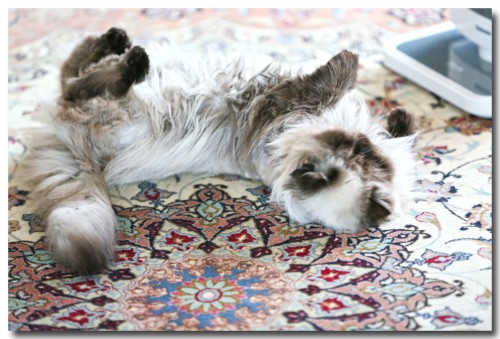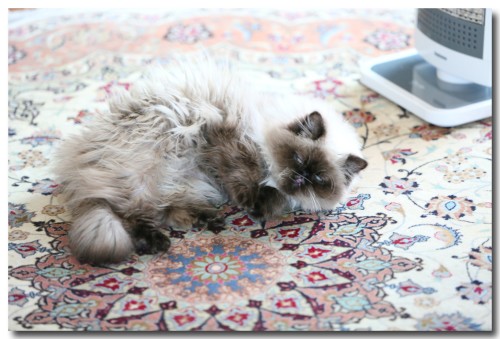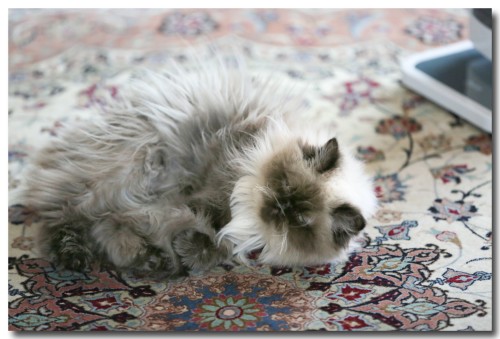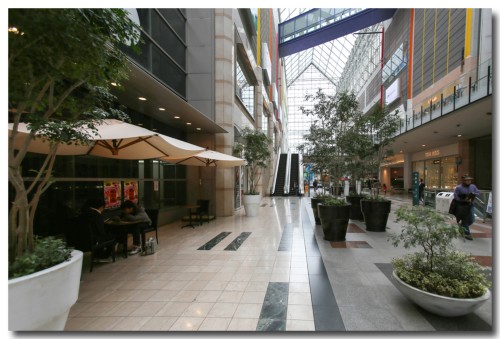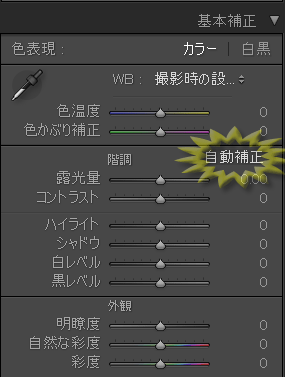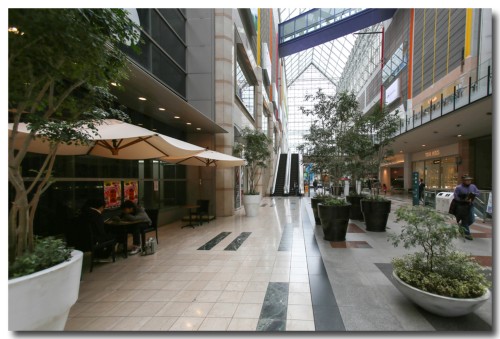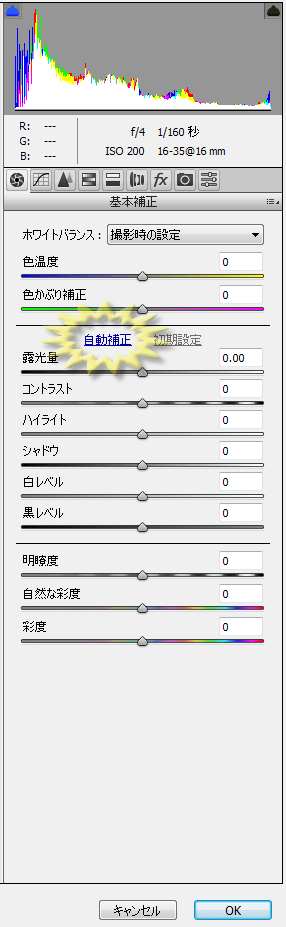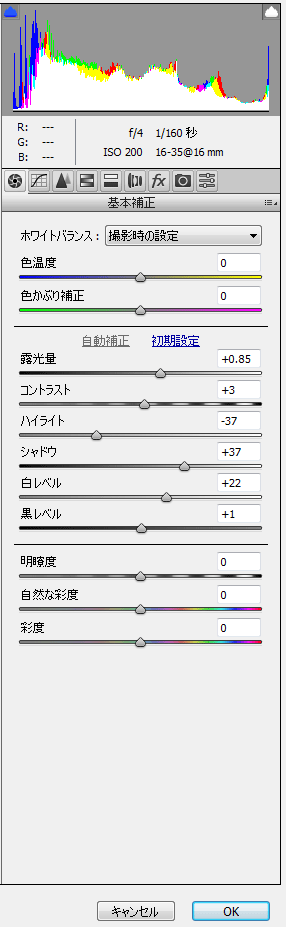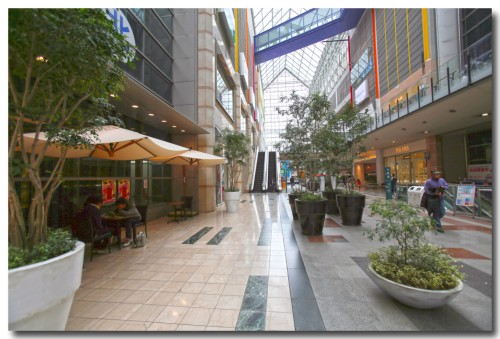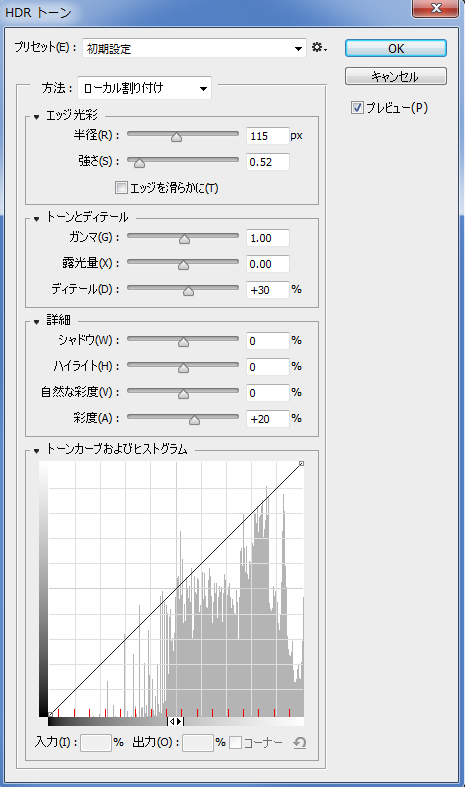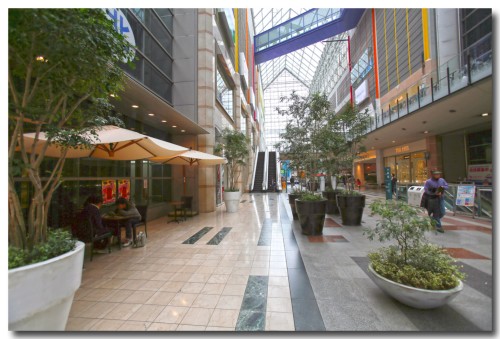レンズ補正では「水平出し」とレンズ補正について説明したが、これらは主に歪みに関する補正に属する。
オレの写真の編集作業では、次の段階で階調やトーンなどを補正するわけだが、最近の画像編集ソフトには、強力な自動補正機能が備わっている。
特にお薦したいのは、Lightroom 。
この値段でこの機能とは、ベリーベリー・バリューフォーマネーではないだろうか。
Lightroom には水平出しを自動で処理してくれる機能が付いていることはレンズ補正で書いたが、階調の自動補正機能も強力だ。
Lightroom での階調の自動補正に関しては、フォトショップに負けない機能が備わっている。
なぜなら、フォトショップの Camera Raw による 「自動補正」エンジンが搭載されているからだ。
というわけで実例を・・

補正前のオリジナル画像
下の補正後の写真は、上の補正前とどこが違うのだろう?
下の補正後の写真では、全体のトーンが明るくなっている。
そして左側のパラソルの下に座っている人物がいることが識別できるだろう。
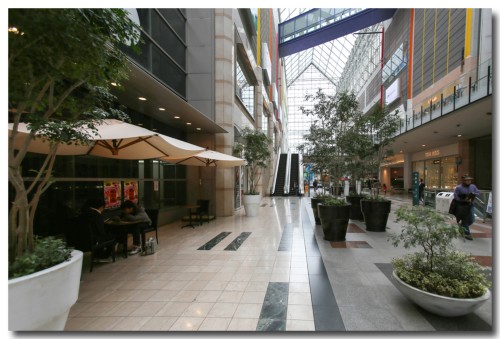
Lightroom で 自動補正
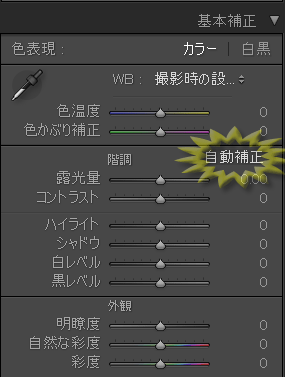

Lightroom で、左の「自動補正」ボタンをクリックすると・・自動的に右側のように補正され、各設定項目が表示される。
あとは、好みに応じて各項目を調節すれば、好きなように補正することができるというわけだ。

補正前のオリジナル画像
もちろんフォトショップにも同じような機能というか、より強力な機能が付いている。
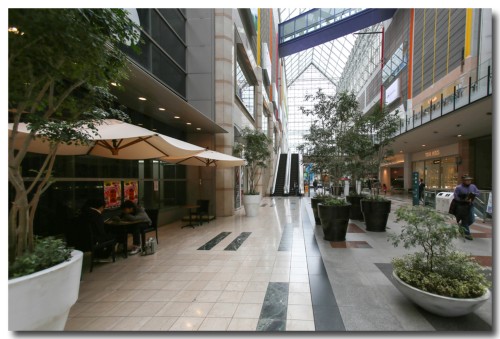
フォトショップの Camera Raw で 「自動補正」
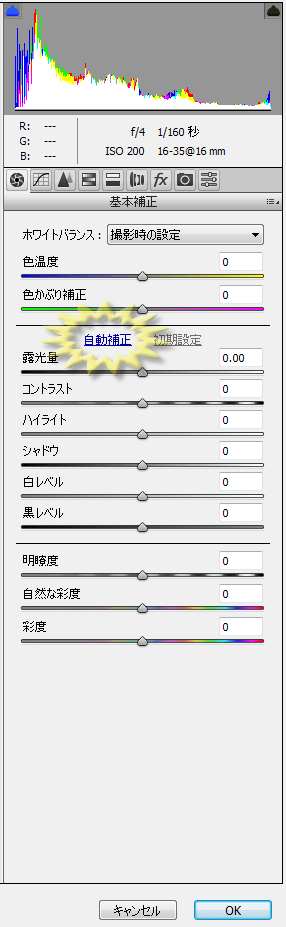
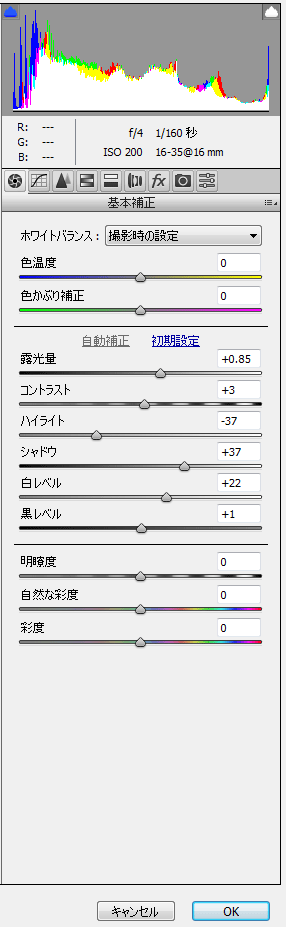
右側が自動補正後の設定パラメータ。
これも好みに応じて各項目を調節すれば、好きなように補正することができる。
自動補正後、気に入らなければ、初期設定をクリックすると、元の補正をしていない状態へ戻すことができる。
さらにフォトショップでは現在の設定値をプリセットへ何種類も保存することができるのだ。
そのため、他の何枚もの写真に、同じような設定で処理をすることができるというわけだ。
フォトショップではさらに強力な HDR トーン という機能がついている。
明暗のコントラストが強いシーンでは、暗いところに露光を合わせる写真を撮影し、もう一枚は逆に空に露出を合わせ。
この2枚の露光の違った写真を合成し、目で観た感じに近い画像を合成するハイダイナミックレンジ合成という手法があるのだが、フォトショップには、これを、擬似的に行う機能が付いている。
 。
。
補正前のオリジナル画像
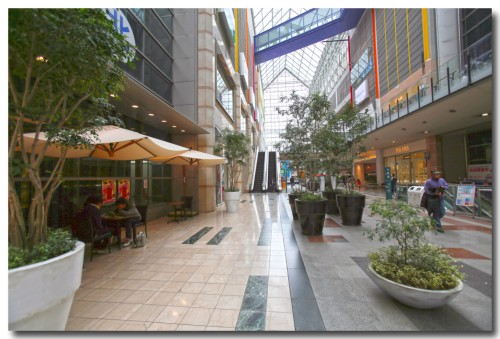
フォトショップ HDR トーン
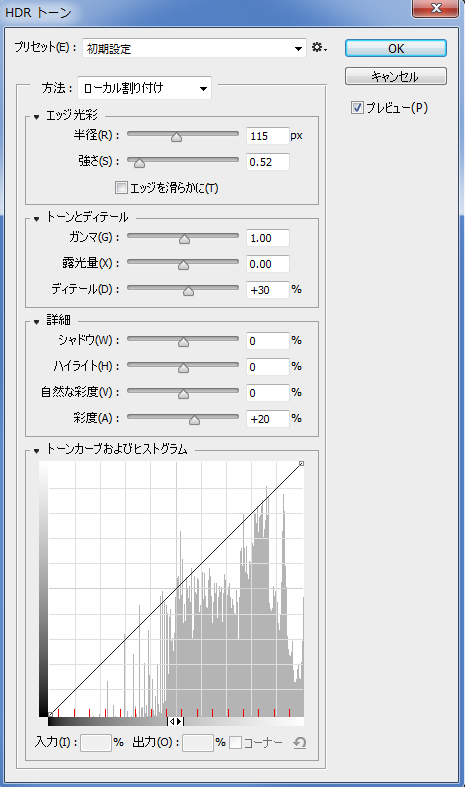

補正前のオリジナル画像
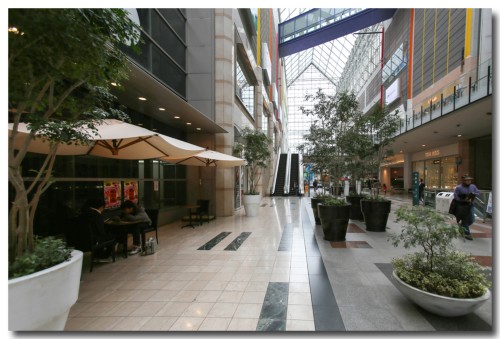
Lightroom で 自動補正
フォトショップの Camera Raw で 「自動補正」 も同じ結果となる。
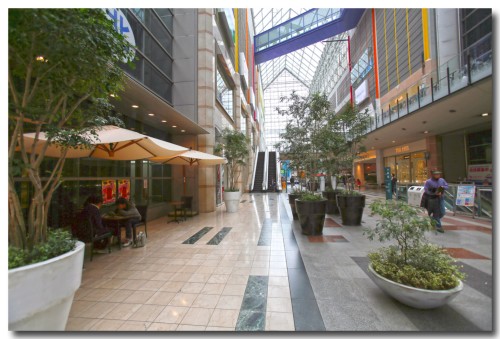
フォトショップ HDR トーン デフォルト
このように Lightroom を使えば、フォトショップに遜色のない写真に仕上げることができるのだ。
今のカメラの写真に不満があるのなら、 Lightroom を導入して、最後にちょっと工夫をすれば、見違えるような写真に仕上げることが出来るのだから、使わない手はないだろう。
もちろんスマホで撮った写真でも、 Lightroom を使えば、バッチグー。
お試しあれ!
hotoshop CCとLightroomが月額1000円で利用可能に アドビが新プラン